Slik gjør du et Word Count i Word 2013
Ordtellingen for et dokument er ofte en viktig egenskap når du sender inn en artikkel eller en artikkel til en institusjon. Siden det er noe som er så ofte viktig, gir Microsoft Word 2013 et par forskjellige måter å bestemme det på.
En av måtene du kan gjøre en ordetelling i Word 2013 er med et spesifikt ordtellingverktøy. Artikkelen vår nedenfor viser deg hvor du kan gå for å finne og lansere dette verktøyet. Vi vil også vise deg et annet sted i Word 2013 der du kan finne den informasjonen om ordtelling.
Hvordan telle antall ord i et dokument i Word 2013
Trinnene nedenfor viser deg hvordan du kan kjøre verktøyet som teller antall ord i dokumentet. Du kan også se annen informasjon med dette verktøyet, for eksempel antall tegn i et dokument. Dette kan være nyttig hvis du trenger å opprette en melding som er et bestemt antall tegn.
Trinn 1: Åpne dokumentet i Word 2013.
Trinn 2: Klikk på kategorien Gjennomgang øverst i vinduet.

Trinn 3: Klikk på Word Count- knappen i Proofing- delen av båndet.
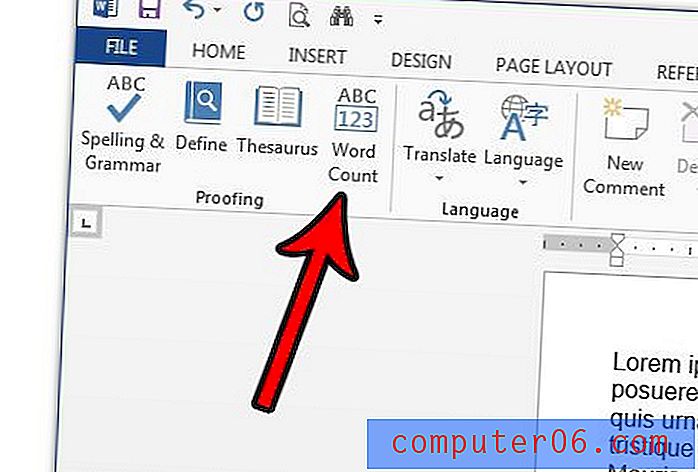
Trinn 4: Finn dokumenttellingen til høyre for “Ord” på denne hurtigmenyen. På bildet under har dokumentet mitt 755 ord.
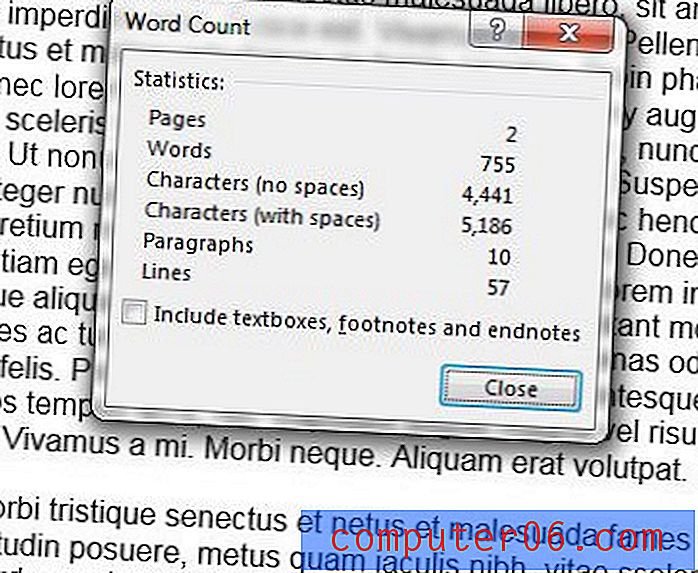
Merk at du også kan inkludere tekstbokser, fotnoter og sluttnoter i ordtellingen ved å merke av i ruten nederst i det vinduet. I tillegg finner du antall antall nederst til venstre i Word 2013-vinduet, på bildet nedenfor.
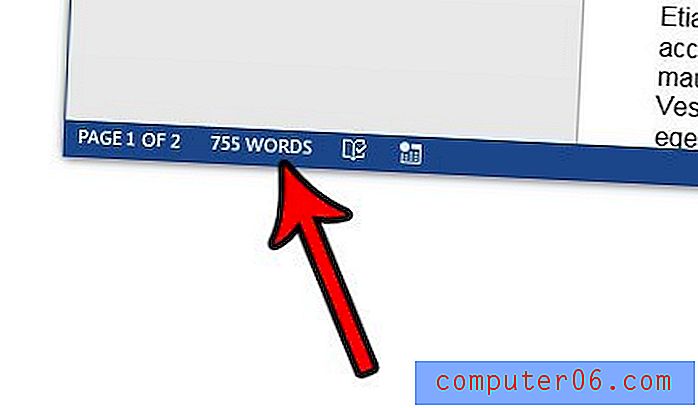
Har du et dokument som må lagres i .doc-filformatet, men Word 2013 lagrer det som en .docx-fil? Lær hvordan du kan lagre som .doc, eller et hvilket som helst av en rekke andre filformater, og lage forskjellige typer filer i Microsoft Word.



